Kaip prijungti Apple HomePod prie televizoriaus
Ką žinoti
- 1 būdas: atidarykite „Apple TV“. Nustatymai. Pasirinkite Vaizdo ir garso. Pasirinkite Garso išvestis. Pasirinkite „HomePod“ pavadinimą.
- 2 būdas: atidarykite turinį su garsu Apple TV. Braukite žemyn nuo ekrano viršaus ir pasirinkite Garsas > HomePod pavadinimas.
Šiame straipsnyje paaiškinama, kaip prijungti „Apple HomePod“ prie „Apple TV“ dviem būdais, kuriems abiem reikia „Apple TV 4“ ar naujesnės versijos. Jame yra keletas proceso apribojimų ir reikalavimų sąrašas.
Leiskite „Apple TV“ garsą naudodami „HomePod“.
Obuolių HomePod yra balsu valdomas išmanusis garsiakalbis, sukurtas taip, kad lengvai skleistų aiškų, visą kambarį užpildantį garsą, kaip ir konkurentai. „Google“ pagrindinis puslapis ir Amazon Echo. Kaip atskiras garsiakalbis „HomePod“ gali būti skaitmeninės televizijos garso šaltinis.
„HomePod“ negalima tiesiogiai prijungti prie televizoriaus. Kaip belaidis „Bluetooth“ įrenginys, „HomePod“ turi prisijungti prie „Apple TV“ įrenginio per AirPlay leisti garsą iš televizoriaus.
Po jūsų nustatykite „HomePod“., galite keliais būdais padaryti jį Apple TV garso išvesties šaltiniu. Tai leidžia „Apple TV“ turinio garsą leisti „HomePod“, o ne televizoriuje. Pirmasis metodas apima „Apple TV“ nustatymus.
-
„Apple TV“ atidarykite Nustatymai.

-
Pasirinkite Vaizdo ir garso.

Pasirinkite Garso išvestis.
-
Pasirinkite „HomePod“ pavadinimą. Šalia jo atsiranda varnelė, nurodanti, kad garsas iš Apple TV siunčiamas į HomePod.

„Apple TV“ žaidimo per „HomePod“ spartusis klavišas
Yra dar vienas, paprastesnis būdas siųsti garsą į „HomePod“, nors ne kiekviena „Apple TV“ programa palaiko šią nuorodą.
Pradėkite leisti turinį suderinamoje programėlėje Apple TV.
Braukite žemyn Apple TV nuotolinio valdymo pultu, kad pamatytumėte Informacija Subtitrai Garsas Meniu. (Jei braukdami žemyn šio meniu nematote, programa nesuderinama su šiuo metodu, todėl turėtumėte vadovautis kitomis instrukcijomis.)
-
Pasirinkite Garsas.
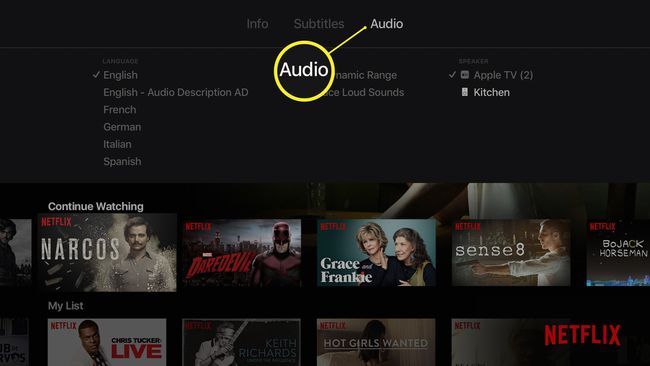
-
Viduje konors Pranešėjas meniu pasirinkite „HomePod“ pavadinimą, kad šalia jo būtų rodoma varnelė. Garsas pradedamas leisti per „HomePod“.
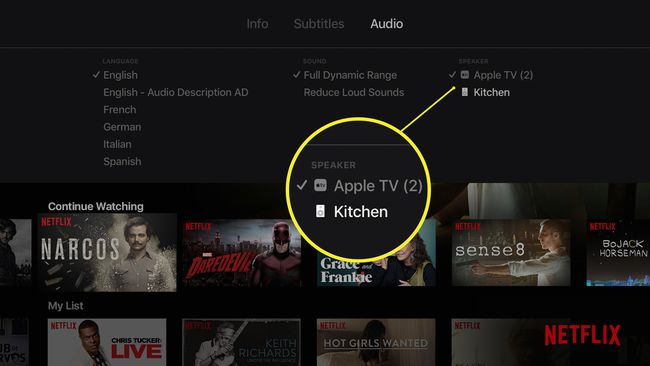
Ko reikia norint prijungti „HomePod“ ir televizorių
Norėdami prijungti „HomePod“ prie televizoriaus, jums reikia:
- Apple HomePod.
- A 4-osios kartos Apple TV arba Apple TV 4K su įjungtu Bluetooth.
- Abu įrenginiai prijungti prie to paties „Wi-Fi“ tinklo.
- Abu įrenginiai naudoja tą patį Apple ID.
„HomePod“ ir „Apple TV“ apribojimai
Nors „HomePod“ prijungti prie televizoriaus yra gana paprasta, jis nėra idealus namų kino teatro garsui. Taip yra todėl, kad „HomePod“ pirmiausia sukurta garsui ir nepalaiko erdvinio garso funkcijų.
Norėdami gauti geriausią garso patirtį su televizoriumi ir filmais, jums reikia siūlomo garsiakalbių išdėstymo erdvinis garsas arba kelių kanalų garsas, galintis leisti garsą iš kelių krypčių. Tai suteikia labiau įtraukiantį garso potyrį, kai garsas juda visomis kryptimis kaip kino teatre. Paprastai tai galima padaryti naudojant garsiakalbį kiekvienoje televizoriaus pusėje arba naudojant a garso juosta turi nepriklausomus kairįjį ir dešinįjį garsiakalbius.
„HomePod“ nepalaiko kelių kanalų garso, tačiau su „AirPlay 2“ palaiko stereo garsą. Tai reiškia, kad jis gali perduoti du garso kanalus (kairėje ir dešinėje). Tai puikiai tinka muzikai, bet vis tiek nėra ideali namų kino sistemai, kuri turėtų turėti bent a 5.1 kanalų sistema.

